Les macros Excel sont associées uniquement au classeur dans lequel elles sont créées. Cependant, il n'est pas nécessaire de recréer une bonne macro dans un autre classeur pour appliquer les mêmes actions. Les macros peuvent être copiées, déplacées ou mises à disposition d'autres classeurs.
Conseil
Lorsque vous travaillez avec des macros dans Excel 2013, l'onglet Développeur doit être actif sur le ruban Excel.
Copier une macro d'un classeur à un autre
Le moyen le plus simple d'"importer" une macro d'un classeur dans un autre est peut-être d'utiliser le copier-coller.
Vidéo du jour
Étape 1: afficher la macro
Sélectionnez le Développeur onglet et cliquez sur le Macro bouton pour afficher la boîte de dialogue Macro.
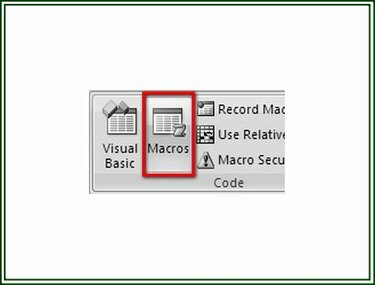
Crédit d'image : Ron Prix
Étape 2: sélectionnez la macro
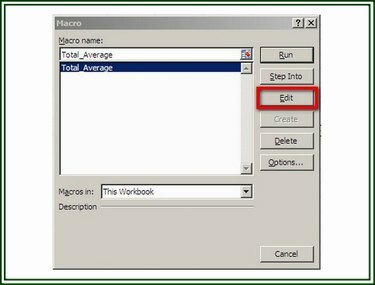
Crédit d'image : Ron Prix
Dans la boîte de dialogue Macro, sélectionnez le macro que vous souhaitez afficher dans l'éditeur Visual Basic (VB) et cliquez sur le Éditer bouton pour afficher le code VBA de la macro.
Conseil
Vous pouvez également appuyer simultanément sur la touche "ALT" et la touche "F11" (ALT+F11
) pour ouvrir l'éditeur VB de n'importe où dans un classeur Excel.Étape 3: copiez le code VBA
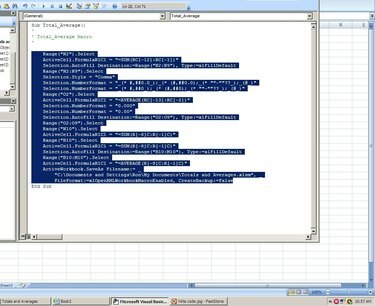
Crédit d'image : Ron Prix
Dans l'éditeur VB, sélectionnez uniquement les instructions de code de programmation de la macro; n'incluez pas le titre de la macro ou la dernière ligne. Cliquer sur Éditer et sélectionnez Copie dans le menu déroulant pour copier le code en surbrillance.
Étape 4: Collez le code
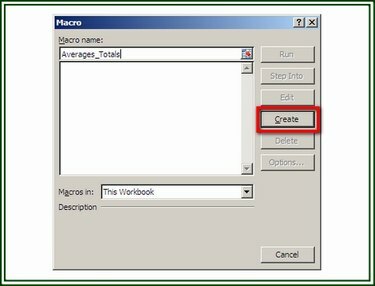
Crédit d'image : Ron Prix
Ouvrez le classeur auquel la macro doit être ajoutée. Dans l'onglet Développeur, cliquez sur le Macro bouton. Attribuez un nom à la macro puis cliquez sur le Créer bouton pour afficher l'éditeur VB. Lorsque l'éditeur VB s'ouvre, placez le curseur sur la ligne vide entre les deux instructions. Cliquer sur Éditer et choisissez Pâte dans le menu déroulant pour insérer le code copié. Cliquer sur Déposer et sauvegarder pour enregistrer le classeur et la macro.
Exporter et importer une macro
Cette méthode crée un fichier de code VB (fichier BAS) qui peut être exporté afin de pouvoir être importé dans d'autres classeurs Excel.
Étape 1: Exporter une macro
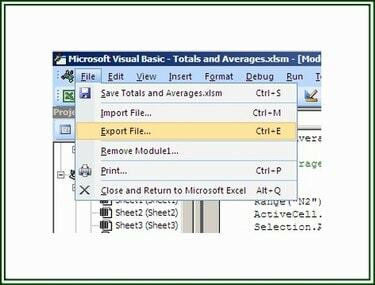
Crédit d'image : Ron Prix
Ouvrez l'éditeur VB et affichez la macro que vous souhaitez exporter. Cliquer sur Déposer et choisissez Fichier d'exportation.
Étape 2: Enregistrez le fichier

Crédit d'image : Ron Prix
Dans la boîte de dialogue Enregistrer le fichier, accédez au dossier dans lequel le fichier doit être enregistré, nommez le fichier et cliquez sur sauvegarder. Le fichier est maintenant disponible pour être importé dans d'autres classeurs.
Étape 3: Importez le fichier BAS
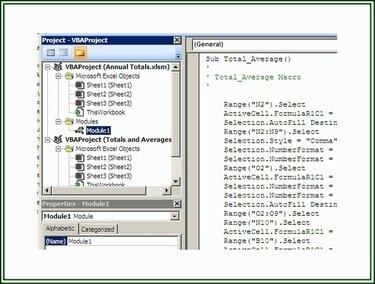
Crédit d'image : Ron Prix
Pour importer un fichier BAS et l'ajouter à un projet de classeur, sélectionnez l'onglet Développeur et Cliquez sur sur le bouton Visual Basic pour ouvrir l'éditeur VB. Dans l'éditeur VB, cliquez sur Déposer puis cliquez sur Importer le fichier pour afficher la boîte de dialogue Importer un fichier. Naviguer dans le dossier approprié et sélectionner le fichier à importer. Cliquez sur Ouvert pour importer le fichier.
Création du classeur de macros personnelles
Au démarrage d'Excel, il ouvre un fichier Personal.xlsb, s'il est présent, en tant que classeur masqué. Ce fichier contient des macros disponibles pour n'importe quel classeur Excel exécuté sur un ordinateur. La création d'un fichier Personal.xlsb fournit une bibliothèque de macros des macros disponibles sur cet ordinateur.
Étape 1: créez le fichier Personal.xlsb
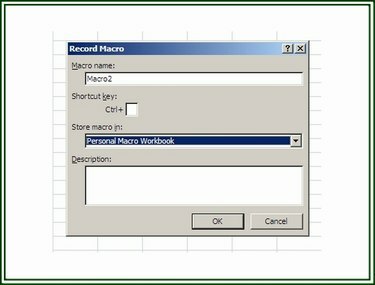
Crédit d'image : Ron Prix
Pour créer le fichier Personal.xlsb, ouvrez un Nouveau classeur dans Excel. Sur le Développeur onglet, cliquez sur le Enregistrer une macro bouton pour afficher le Enregistrer une macro boite de dialogue.
Étape 2: enregistrer une macro
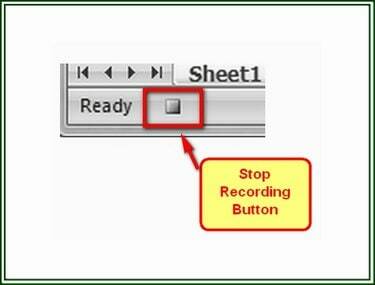
Crédit d'image : Ron Prix
Attribuez un nom à la macro, puis sélectionnez Cahier d'exercices sur les macros personnelles sur l'option "Stocker la macro sous". Cliquez sur d'accord pour démarrer l'enregistrement. Effectuez les actions à inclure dans la macro. Lorsque les actions sont terminées, cliquez sur Arrête d'enregistrer dans l'onglet Développeur ou cliquez sur le Arrête d'enregistrer dans la barre d'état dans le coin inférieur gauche du classeur.
Étape 3: Enregistrez le fichier Personal.xlsb

Crédit d'image : Ron Prix
Après avoir terminé la macro, cliquez sur le bouton Visual Basic dans l'onglet Développeur pour ouvrir le éditeur VB. Sélectionner PROJET VBA (PERSONNEL.XLSB) dans le Projet vitre. Cliquer sur Déposer et puis le Enregistrer PERSONAL.XLSB option.




